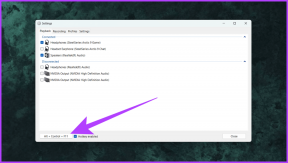Oprava Star Wars Battlefront 2 sa nespúšťa
Rôzne / / November 28, 2021
Star Wars Battlefront 2 vychádza z filmovej franšízy Star Wars a mnohí ľudia ju radi hrajú na svojich počítačoch. Táto akčná strieľačka má však vo svete herného priemyslu niekoľko uznávaných miest. Bol vyvinutý spoločnosťami DICE, Motive Studios a Criterion Software a je to štvrté vydanie série Battlefront. Je prístupný cez Steam a Origin a je podporovaný na Windows PC, PlayStation 4 a Xbox One. Môžete sa však stretnúť s problémom, že Battlefront 2 nespustí Origin. Táto príručka vám pomôže vyriešiť problém so spustením Battlefront 2 v systéme Windows 10 a Xbox. Takže pokračujte v čítaní!
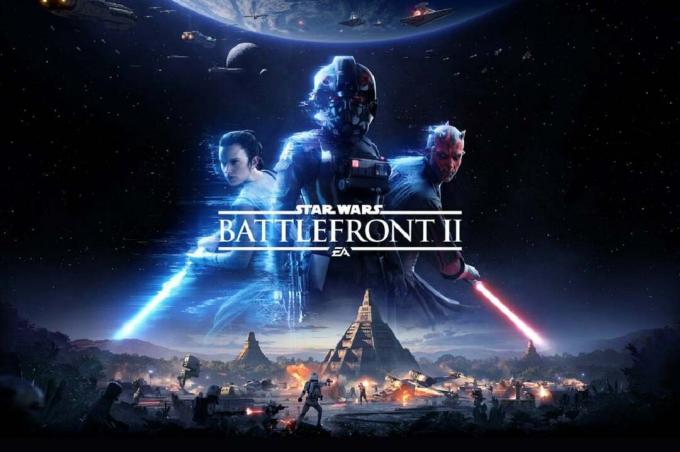
Obsah
- Ako opraviť problém s pôvodom Star Wars Battlefront 2
- Metóda 1: Reštartujte počítač.
- Metóda 2: Spustite hru ako správca
- Metóda 3: Overenie integrity herných súborov (iba Steam)
- Metóda 4: Obnovte predplatné Gold Pass (iba Xbox)
- Metóda 5: Spustite Battlefront 2 z knižnice (iba pôvod)
- Metóda 6: Zakázanie cloudového úložiska v pôvodnom prostredí (iba pôvod)
- Metóda 7: Zakázať prekrytie v hre (iba pôvod)
- Metóda 8: Inštalácia čakajúcich aktualizácií (iba pôvod)
- Metóda 9: Spustite hru v režime okna
- Metóda 10: Odstráňte priečinok nastavení z dokumentov
- Metóda 11: Aktualizujte ovládače grafiky
- Metóda 12: Preinštalujte ovládače grafiky
- Metóda 13: Vyriešte rušenie antivírusom tretej strany.
- Metóda 14: Aktualizujte operačný systém Windows
- Metóda 15: Preinštalujte Star Wars Battlefront 2
- Súvisiace problémy
Ako opraviť problém s pôvodom Star Wars Battlefront 2
Nižšie je uvedených niekoľko významných dôvodov:
- Chyba pôvodu - Akékoľvek chyby spojené so spúšťačom Origin vám nedovolia spustiť hru.
- Poškodené súbory v cloudovom úložisku – Keď sa pokúsite získať prístup k poškodeným súborom z cloudového úložiska Origin, hra sa nemusí spustiť správne.
- Prekrytie Origin v hre– Keď je prekrytie v hre pre Origin ZAPNUTÉ, často to môže spôsobiť, že sa Battlefront 2 nespustí.
- Poškodená inštalácia hry - Ak inštalačné súbory hry chýbajú alebo sú poškodené, počas spustenia hry na PC aj na Xboxe budete čeliť chybám.
- Predplatné Xbox vypršalo – Ak vaše zlaté členstvo Xbox One vyprší alebo už nie je platné, budete mať problémy s prístupom k hrám.
- Automatická aktualizácia pôvodu – Ak je funkcia automatickej aktualizácie vypnutá a spúšťač neaktualizuje hru automaticky, dôjde k uvedenej chybe.
- Chýba balík Service Pack 1- Ak hráte hru na počítači so systémom Windows 7, vždy majte na pamäti, že Service Pack 1 (Aktualizácia platformy 6.1) je nevyhnutný pre správne fungovanie hry. Stiahnite si aktualizáciu zo stránky sťahovania spoločnosti Microsoft, ak ju ešte nemáte.
- Nekompatibilné nastavenia – Ak sú nastavenia vašej hry nekompatibilné s možnosťami GPU, budete čeliť takýmto ťažkostiam.
- Zastaraný OS Windows – Ak aktuálny operačný systém Windows nie je aktuálny, vaše súbory hier sa môžu často vyskytovať závady a chyby.
- Nekompatibilné alebo zastarané ovládače – Ak sú aktuálne ovládače vo vašom systéme nekompatibilné/zastarané s hernými súbormi, budete čeliť problémom.
- Antivírusové rušenie tretej strany – Niekedy môže antivírus vo vašom systéme zablokovať otvorenie niekoľkých herných funkcií alebo programov, čo spôsobí, že sa Battlefront 2 nespustí.
Predbežné kontroly:
Skôr ako začnete s riešením problémov,
- Zabezpečte stabilné internetové pripojenie.
- Skontrolujte minimálne systémové požiadavky aby hra fungovala správne.
- Prihláste sa ako správca a potom spustite hru.
Metóda 1: Reštartujte počítač
Skôr ako vyskúšate ktorúkoľvek z ďalších metód, odporúčame vám reštartovať systém. Vo väčšine prípadov jednoduchý reštart vyrieši problém rýchlo a ľahko.
1. Stlačte tlačidlo Windows kľúč a kliknite na Moc ikonu.
2. Niekoľko možností ako Spánok, Vypnúťa Reštart sa zobrazí. Tu kliknite na Reštart, ako je znázornené.
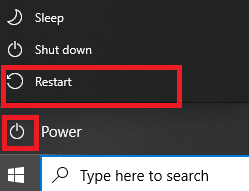
Metóda 2: Spustite hru ako správca
Niekedy potrebujete oprávnenia správcu na prístup k niekoľkým súborom a službám v Battlefront 2. Preto niekoľko používateľov navrhlo, že problém so spustením Battlefront 2 by sa dal vyriešiť spustením hry ako správca.
1. Kliknite pravým tlačidlom myši na Battlefront 2skratka (zvyčajne sa nachádza na pracovnej ploche) a vyberte Vlastnosti.
2. V okne Vlastnosti prepnite na Kompatibilita tab.
3. Teraz začiarknite políčko Spustite tento program ako správca.
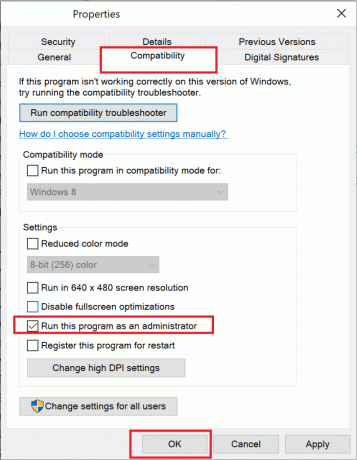
4. Nakoniec kliknite na Použiť > OK na uloženie týchto zmien.
Teraz spustite hru a zistite, či je problém už vyriešený.
Prečítajte si tiež:Ako zobraziť skryté hry v službe Steam
Metóda 3: Overenie integrity herných súborov (iba Steam)
Je nevyhnutné overiť integritu herných súborov a vyrovnávacej pamäte hry, aby ste sa uistili, že neexistujú žiadne poškodené súbory alebo údaje. Tu sa súbory vo vašom systéme porovnajú so súbormi na serveri Steam. Ak sa nájde rozdiel, všetky tieto súbory budú opravené. Je to časovo náročný proces, ale mimoriadne efektívny pre hry Steam.
Poznámka: Súbory uložené vo vašom systéme nebudú ovplyvnené.
Prečítajte si náš návod na Ako overiť integritu herných súborov v službe Steam tu.
Metóda 4: Obnovte predplatné Gold Pass (iba Xbox)
Ak čelíte problému, že sa Battlefront 2 nespustí v Xboxe, je pravdepodobné, že vaše zlaté predplatné vypršalo, takže Star Wars Battlefront 2 sa odmietne spustiť vo vašom systéme Xbox. teda
- obnovte si predplatné Gold Pass a
- reštartujte konzolu.
Ak stále máte problémy so spustením hry, skúste nasledujúcu metódu.
Metóda 5: Spustite Battlefront 2 z knižnice (iba pôvod)
Niekedy sa stretnete s uvedeným problémom, keď sa vyskytne chyba v spúšťači Origin. Preto vám odporúčame spustiť hru cez ponuku Knižnica nasledovne:
1. Spustiť Pôvod a vyberte Moja herná knižnica možnosť, ako je znázornené nižšie.

2. Teraz sa na obrazovke zobrazí zoznam všetkých hier.
3. Tu kliknite pravým tlačidlom myši na Hra a vyberte hrať z kontextového menu.
Prečítajte si tiež:Opravte prehrievanie a vypínanie konzoly Xbox One
Metóda 6: Zakážte cloudové úložisko v Origin (Iba pôvod)
Ak sú v cloudovom úložisku Origin poškodené súbory, budete čeliť problému, že Battlefront 2 nespustí Origin. V takom prípade skúste vypnúť funkciu cloudového úložiska v nastaveniach Origin a potom znova spustite hru.
1. Spustiť Pôvod.
2. Teraz kliknite na Pôvod nasledovaný Nastavenia aplikácie, ako je znázornené.
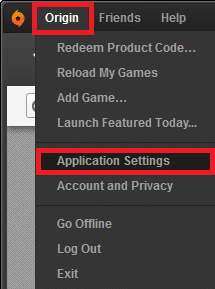
3. Teraz prepnite na INŠTALÁCIA A ULOŽENIE a vypnite označenú možnosť Uloží pod Cloud-ové úložisko, ako je znázornené nižšie.
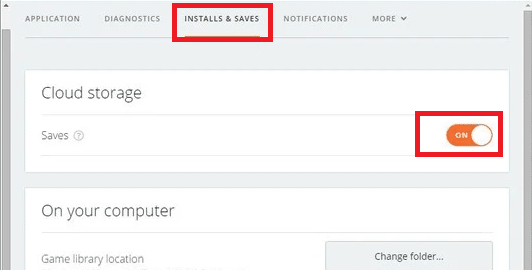
Metóda 7: Zakážte prekrytie v hre (Iba pôvod)
Prostredníctvom funkcie s názvom In-Game Overlay máte prístup k rôznym možnostiam. Môžete ho použiť na nákupy v hre, pozvanie priateľov, hier a skupín, snímanie snímok obrazovky. Okrem toho umožňuje hráčom prístup k obchodným a trhovým funkciám. Len málo používateľov však oznámilo, že problém so spustením Battlefront 2 môžete vyriešiť vypnutím funkcie In-game Origin Overlay. Tu je návod, ako vypnúť prekrytie Origin v hre, aby sa vyriešil problém s tým, že Battlefront 2 nespúšťa Origin:
1. Prejdite na Nastavenia aplikácie z Pôvod podľa pokynov v Metóda 6Kroky 1-2.
2. Tu kliknite na Pôvod v hre z ľavého panela a zrušte začiarknutie označeného políčka Povoliť Origin v hre možnosť.
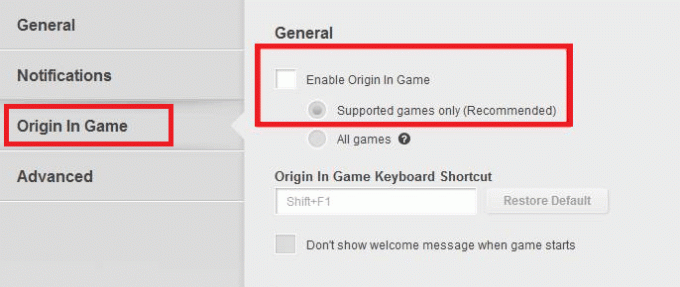
3. Teraz sa vráťte na hlavnú stránku a kliknite na Moja herná knižnica, ako je znázornené.
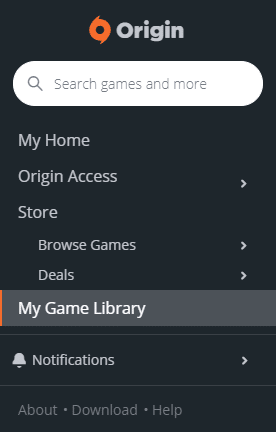
4. Tu kliknite pravým tlačidlom myši na Vstup spojené s Star Wars Battlefront 2 hru a vyberte Vlastnosti hry.
5. Potom zrušte začiarknutie políčka s názvom Povoľte Origin v hre pre Star Wars Battlefront II.
6. Kliknite na Uložiť a zistite, či je problém vyriešený alebo nie.
Prečítajte si tiež:Ako streamovať hry Origin cez Steam
Metóda 8: Inštalácia čakajúcich aktualizácií (iba pôvod)
Ak používate Star Wars Battlefront 2 v jeho zastaranej verzii, môžete sa stretnúť s problémom, že Battlefront 2 nespustí Origin. Preto nainštalujte každú čakajúcu aktualizáciu do svojej hry, aby ste sa vyhli problémom.
1. Prejdite na Pôvod > Moja herná knižnica, ako je znázornené.

2. Teraz kliknite pravým tlačidlom myši na Battlefront 2 a vyberte Aktualizovať hru možnosť zo zoznamu.
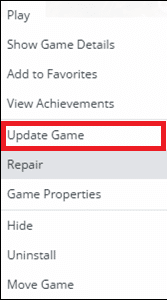
3. Nakoniec počkajte na aktualizácia inštalácie aby ste boli úspešní a skontrolujte, či je problém teraz vyriešený. Ak nie, skúste ďalšiu opravu.
Metóda 9: Spustite hru v režime okna
Hranie hier v režime celej obrazovky je vzrušujúcim zážitkom. Niekedy sa však v dôsledku problémov s rozlíšením môže stať, že sa Battlefront 2 nespustí. Preto vám odporúčame spustiť hru v režime okna. V tomto prípade musíte upraviť Boot Options a vynútiť hru v režime Windowed bez DX13 a antialiasingu.
Prečítajte si náš návod na Ako otvoriť hry Steam v režime okna tu.
Metóda 10: Odstráňte priečinok nastavení z dokumentov
Ak to nepomôže, odstráňte všetky uložené údaje z priečinka Nastavenia a skúste to znova.
1. Zatvorte všetky priradené aplikácie a programy Star Wars Battlefront 2.
2. Prejdite na Dokumenty > The Star Wars Battlefront 2 > Nastavenia.
3. Stlačte tlačidlo Ctrl + A kľúče spolu vyberte všetky súbory a Shift + Del kľúče spolu Odstrániť súbory natrvalo.
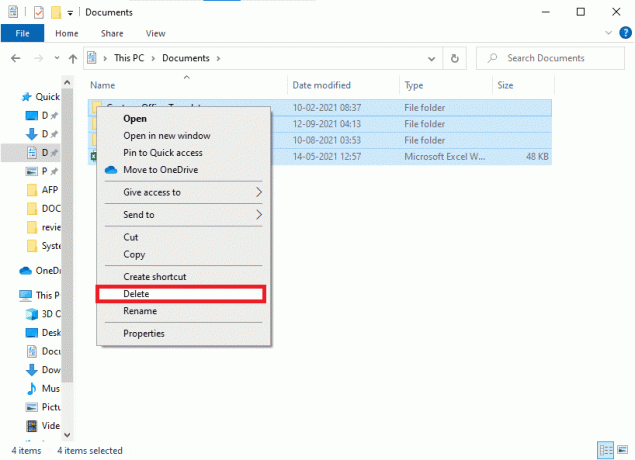
Metóda 11: Aktualizujte ovládače grafiky
Svoje systémové ovládače musíte mať vždy v aktualizovanej verzii, aby ste sa vyhli problémom, ako je nespustenie hry Battlefront 2 alebo nespustenie Origin.
1. Typ Správca zariadení v vyhľadávanie v systéme Windows 10 bar a hit Zadajte.
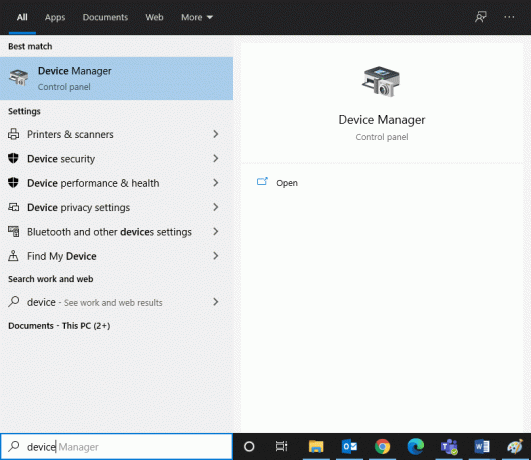
2. Dvakrát kliknite na Zobrazovacie adaptéry aby sa to rozšírilo.
3. Teraz kliknite pravým tlačidlom myši na svoj Grafický ovládač (napr. NVIDIA GeForce 940MX) a vyberte Aktualizujte ovládač, ako je znázornené nižšie.
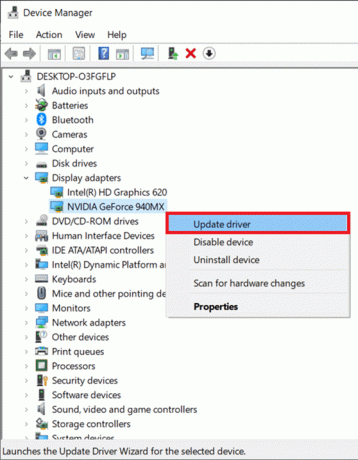
4. Tu kliknite na Automaticky vyhľadať ovládače automaticky stiahnuť a nainštalovať najnovší ovládač.

Prečítajte si tiež:Ako zistiť, či vaša grafická karta umiera
Metóda 12: Preinštalujte ovládače grafiky
Ak vám aktualizácia ovládačov nepomôže, ovládače displeja môžete odinštalovať a znova ich nainštalovať, a to takto:
1. Spustiť Správca zariadení a rozšíriť Zobrazovacie adaptéry ako je spomenuté vyššie.
2. Teraz kliknite pravým tlačidlom myši na svoj Grafický ovládač (napr. NVIDIA GeForce 940MX) a vyberte Odinštalovať zariadenie.
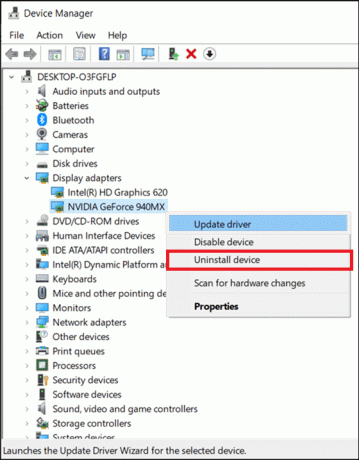
3. Teraz sa na obrazovke zobrazí varovné hlásenie. Začiarknite políčko Odstráňte softvér ovládača pre toto zariadenie a výzvu potvrďte kliknutím Odinštalovať.
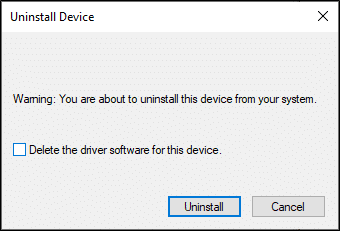
4. Stiahnite si a nainštalujte najnovšie grafické ovládače na vašom zariadení manuálne prostredníctvom webovej stránky výrobcu. napr. AMD, NVIDIA & Intel.
5. nakoniec reštart váš počítač so systémom Windows. Skontrolujte, či ste opravili problém so spustením Battlefront 2 vo vašom systéme.
Metóda 13: Vyriešte rušenie antivírusom tretej strany
V niektorých prípadoch bráni dôveryhodným zariadeniam alebo programom antivírusový softvér tretích strán, čo môže byť dôvodom, prečo sa hra nespustí. Preto, aby ste to vyriešili, môžete buď dočasne zakázať alebo odinštalovať antivírusový program tretej strany vo vašom systéme.
Poznámka 1: Systém bez antivírusovej ochrany je náchylnejší na viaceré malvérové útoky.
Poznámka 2: Ako príklad sme tu ukázali kroky pre Avast Free Antivirus. Postupujte podľa podobných krokov v iných takýchto aplikáciách.
Metóda 13A: Dočasne vypnite Avast Antivirus
Ak nechcete Antivírus natrvalo odinštalovať zo systému, dočasne ho deaktivujte podľa uvedených krokov:
1. Prejdite na Antivírus ikona v Panel úloh a kliknite naň pravým tlačidlom myši.
2. Teraz vyberte svoj Nastavenia antivírusu možnosť (napr. ovládanie štítov Avast).
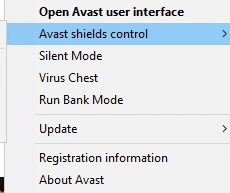
3. Vyberte si z nižšie uvedeného možnosti podľa vášho pohodlia:
- Vypnite na 10 minút
- Vypnúť na 1 hodinu
- Zakázať, kým sa počítač nereštartuje
- Zakázať natrvalo
Metóda 13B: Natrvalo odinštalujte Avast Antivirus (neodporúča sa)
Ak chcete natrvalo odstrániť antivírusový program tretej strany, pomocou odinštalačného softvéru sa vyhnete problémom pri odinštalovaní. Okrem toho sa tieto odinštalačné programy tretích strán postarajú o všetko, od vymazania spustiteľných súborov a registrov až po programové súbory a údaje z vyrovnávacej pamäte. Vďaka nim je odinštalovanie jednoduchšie a lepšie spravovateľné. Ak chcete odstrániť antivírusový program tretej strany pomocou programu Revo Uninstaller, postupujte podľa uvedených krokov:
1. Inštalácia Revo Uninstaller kliknutím na BEZPLATNÉ STIAHNUTIE, ako je znázornené nižšie.

2. Otvorené Revo Uninstaller a prejdite na antivírusový program tretej strany.
3. Teraz kliknite na Bezplatný antivírus Avast a vyberte Odinštalovať z horného menu.
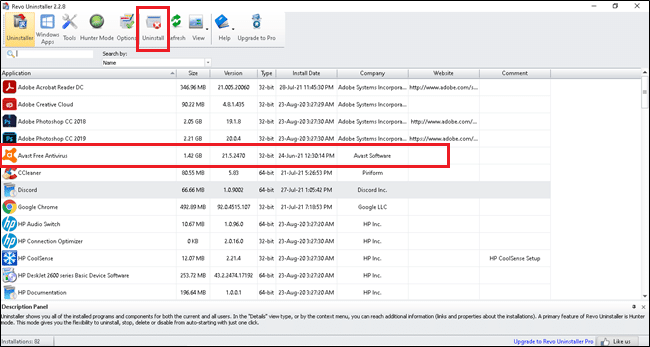
4. Začiarknite políčko vedľa Pred odinštalovaním vytvorte bod obnovenia systému a kliknite ďalej.
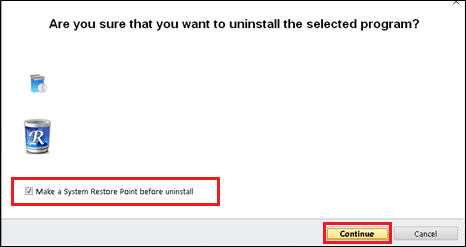
5. Teraz kliknite na skenovať zobraziť všetky súbory, ktoré zostali v registri.
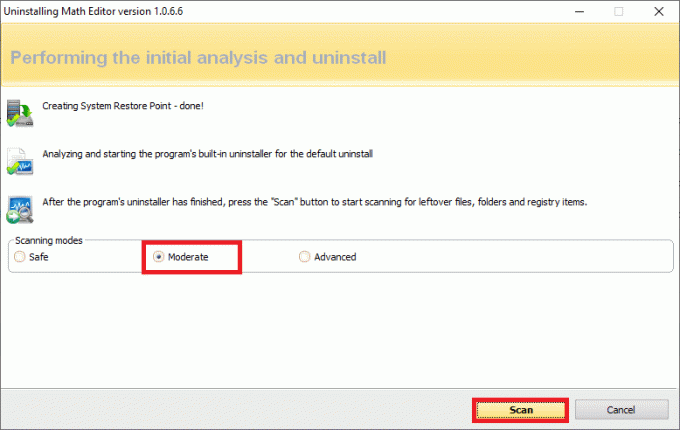
6. Ďalej kliknite na Vybrať všetko, nasledovaný Odstrániť.
7. Potvrďte výzvu kliknutím Áno.
8. Opakovaním skontrolujte, či boli všetky súbory vymazané Krok 5. Mala by sa zobraziť výzva, ako je znázornené nižšie.

9. Reštart systému po úplnom odstránení všetkých súborov.
Prečítajte si tiež:5 spôsobov, ako úplne odinštalovať Avast Antivirus v systéme Windows 10
Metóda 14: Aktualizujte operačný systém Windows
Ak problém s nespúšťaním programu Battlefront 2 pretrváva, aktualizujte systém Windows podľa tejto metódy.
1. Stlačte tlačidlo Windows + I kľúče dohromady na otvorenie nastavenie vo vašom systéme.
2. Teraz vyberte Aktualizácia a zabezpečenie.
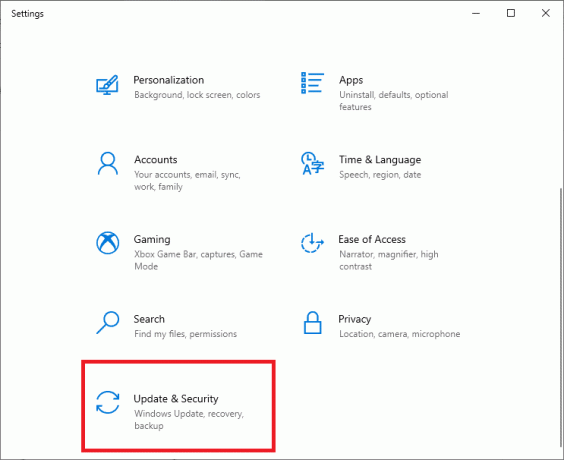
3. Ďalej kliknite na Skontroluj aktualizácie z pravého panelu.

4A. Nasleduj pokyny na obrazovke stiahnuť a nainštalovať najnovšiu dostupnú aktualizáciu.

4B. Ak je váš systém už aktualizovaný, zobrazí sa Ste aktuálny správu.

5. Reštartváš počítač so systémom Windows a skontrolujte, či je problém už vyriešený.
Metóda 15: Preinštalujte Star Wars Battlefront 2
Ak máte pocit, že s problémami spojenými s Battlefront 2 sa nedá ľahko stretnúť, potom je najlepšou možnosťou preinštalovať hru.
1. Stlačte tlačidlo kľúč Windows a typ ovládací panel potom udri Zadajte.

2. Set Zobraziť podľa > Kategória a kliknite na Odinštalujte program.

3. V Programy a príslušenstvo užitočnosť, hľadať Star Wars Battlefront 2.
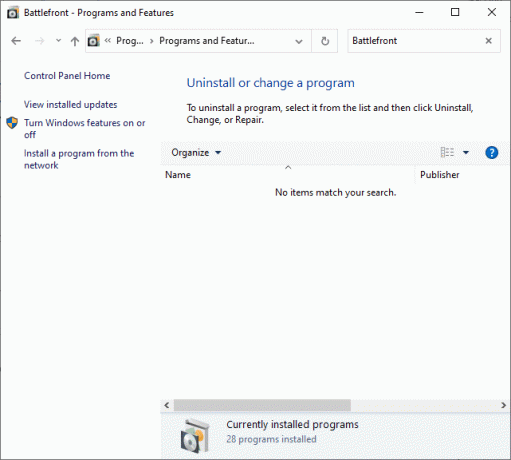
4. Teraz kliknite na Star Wars Battlefront 2 a vyberte Odinštalovať možnosť.
5. Potvrďte výzvu kliknutím Áno a Reštartujte počítač.
6. Otvor odkaz priložený tu a kliknite na Získajte hru. Potom postupujte podľa pokyny na obrazovke na stiahnutie hry.

7. Počkajte na dokončenie sťahovania a prejdite na K stiahnutiu v Prieskumník súborov.
8. Dvakrát kliknite na stiahnutý súbor aby ste ho otvorili.
9. Teraz kliknite na Inštalácia možnosť začať proces inštalácie.
10. Nasleduj pokyny na obrazovke na dokončenie procesu inštalácie.
Prečítajte si tiež:Ako opraviť, že OBS nezachytáva zvuk hry
Súvisiace problémy
Okrem toho, že Battlefront 2 nespúšťa problém Origin, môžete čeliť aj iným problémom. Našťastie môžete postupovať podľa metód uvedených v tomto článku a opraviť ich.
- Battlefront 2 sa nespustí Steam – Ak máte vo svojom systéme poškodené herné súbory, môže sa vyskytnúť tento problém. Najprv reštartujte klienta Steam a spustite hru na PC. Ak to nepomôže, skúste hru spustiť cez klienta Steam alebo pomocou skratky na ploche.
- Battlefront 2 sa nenačítava – Ak hráte hru na počítači, skontrolujte, či sú všetky ovládače aktualizované na najnovšiu verziu. Ak problém pretrváva, opravte hru v klientovi Origin.
- Myš Battlefront 2 nefunguje – Myš sa môže odpojiť iba vtedy, keď sa prihlásite do hry. V takom prípade spustite hru v režime Windowed a skontrolujte, či vaša myš funguje alebo nie. Odpojte tiež všetky ostatné periférne zariadenia alebo pripojte myš k inému portu USB.
- Čierna obrazovka Battlefront 2 pri spustení – Tento problém môžete vyriešiť aktualizáciou operačného systému Windows, ovládačov grafiky a hraním hry v režime v okne.
- Battlefront 2 sa nepripája k internetu – Keď sa stretnete s týmto problémom, reštartujte alebo resetujte modem. V tomto prípade vám môže pomôcť aj prechod na ethernetové pripojenie.
- Tlačidlá Battlefront 2 nefungujú – Ak používate konzolu s pripojenými ovládačmi, skúste ich všetky odpojiť. Vymazanie vyrovnávacej pamäte Xbox vám tiež pomôže vyriešiť uvedený problém.
Odporúčané:
- Oprava Fallout 76 odpojený od servera
- Opravte poklesy rámca League of Legends
- 5 spôsobov, ako opraviť klienta Steam
- 8 spôsobov, ako opraviť zaseknutie inštalácie systému Windows 10
Dúfame, že tento návod bol užitočný a vy by ste mohli oprava Battlefront 2 sa nespúšťa alebo nespúšťa a Pôvod problém na vašom počítači so systémom Windows 10 alebo Xbox. Dajte nám vedieť, ktorá metóda sa vám osvedčila najlepšie. Tiež, ak máte nejaké otázky/návrhy týkajúce sa tohto článku, neváhajte ich napísať do sekcie komentárov.